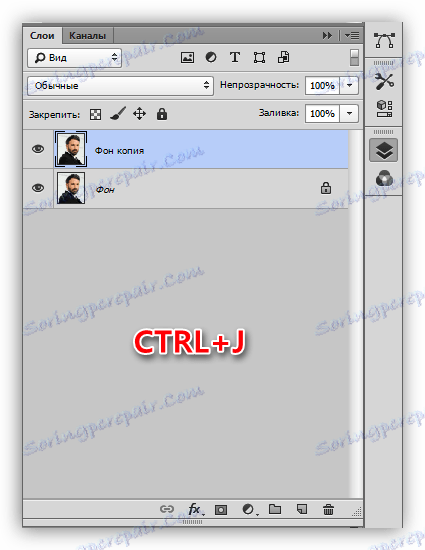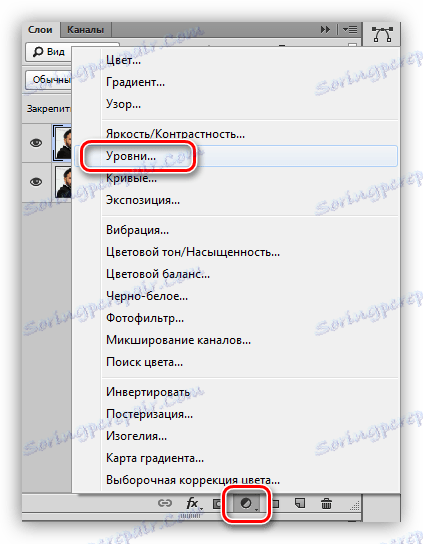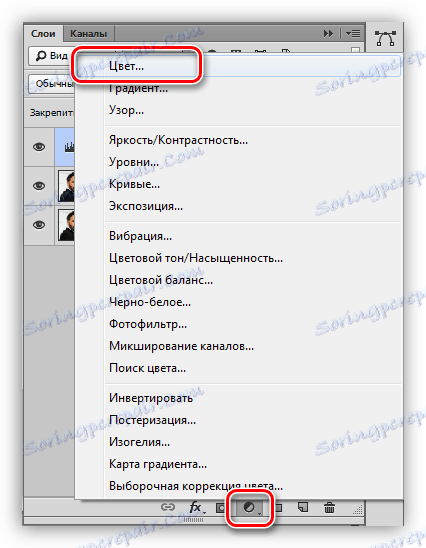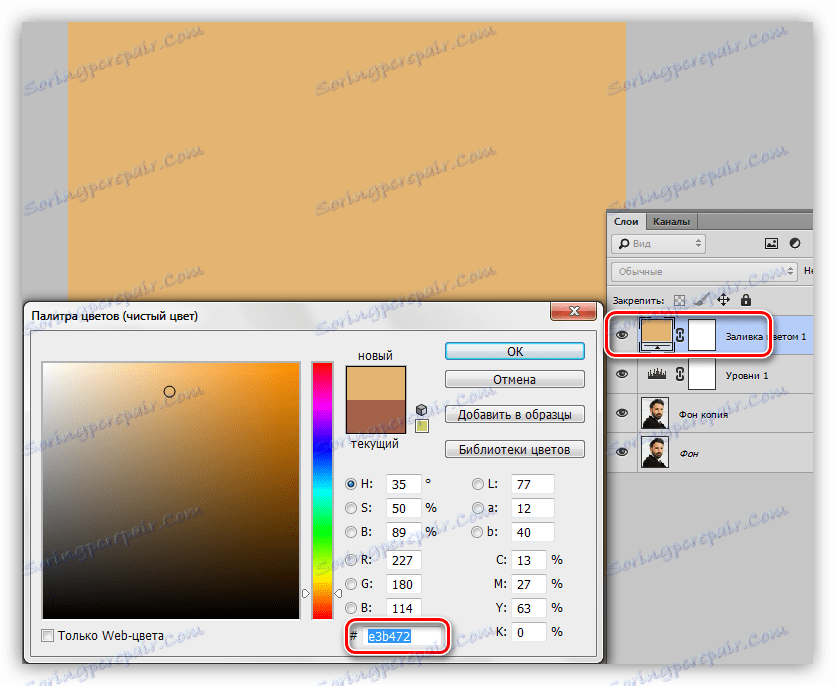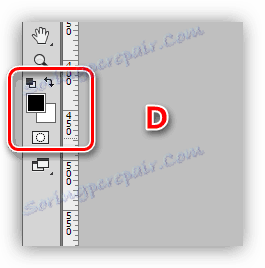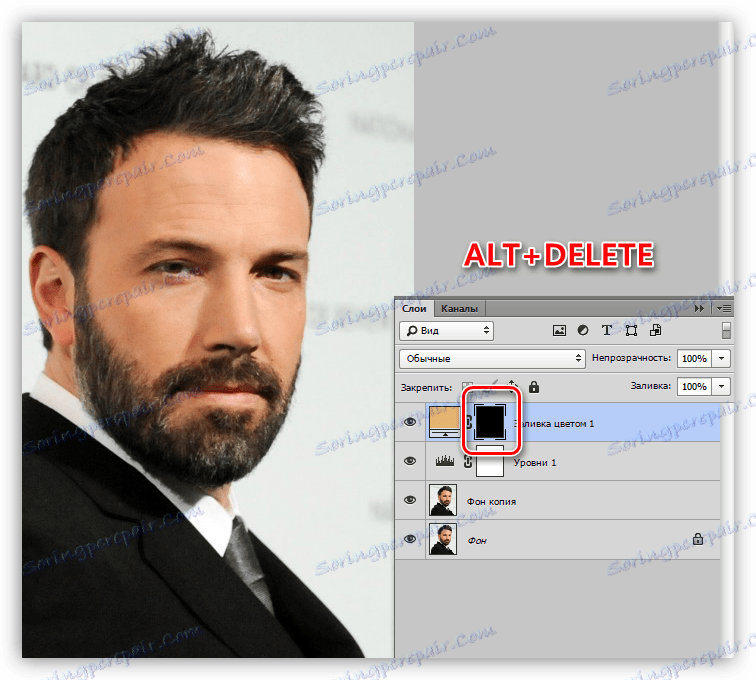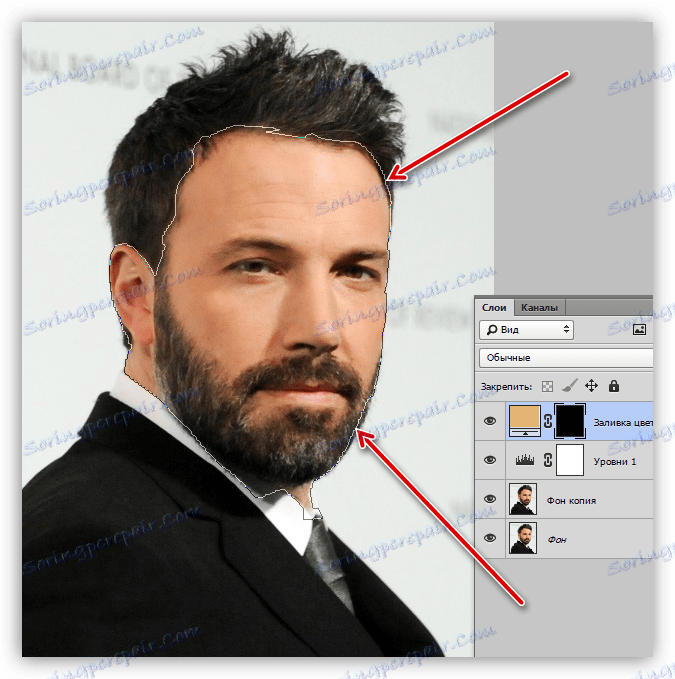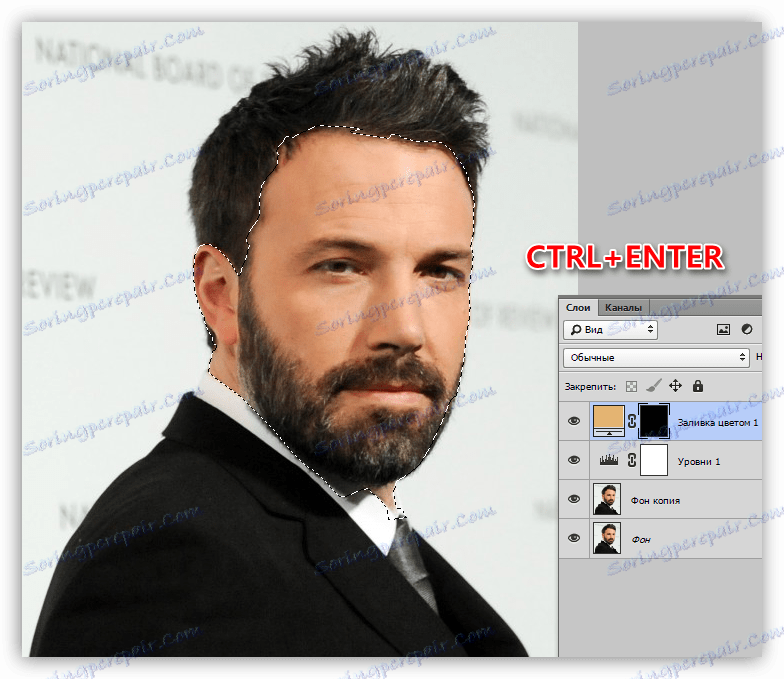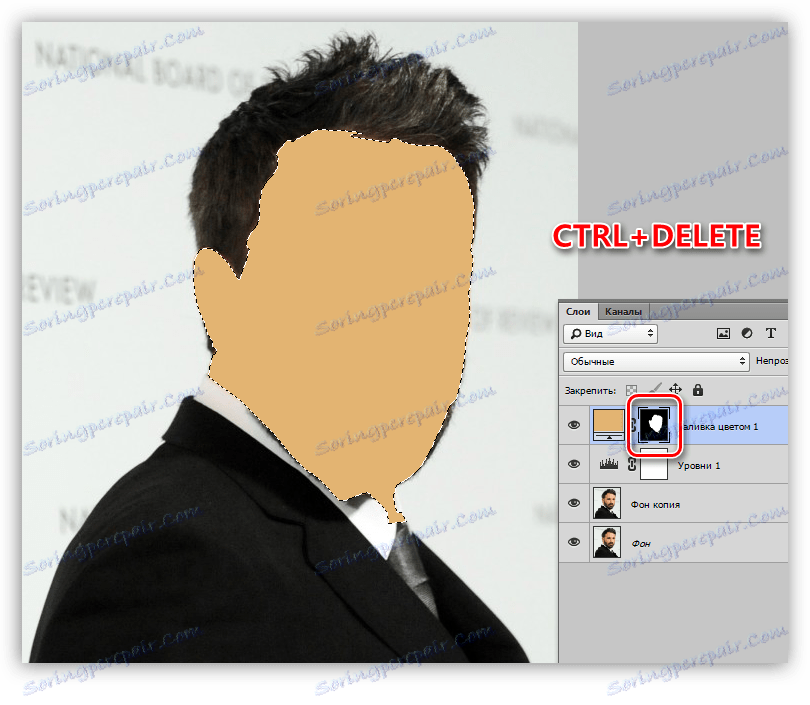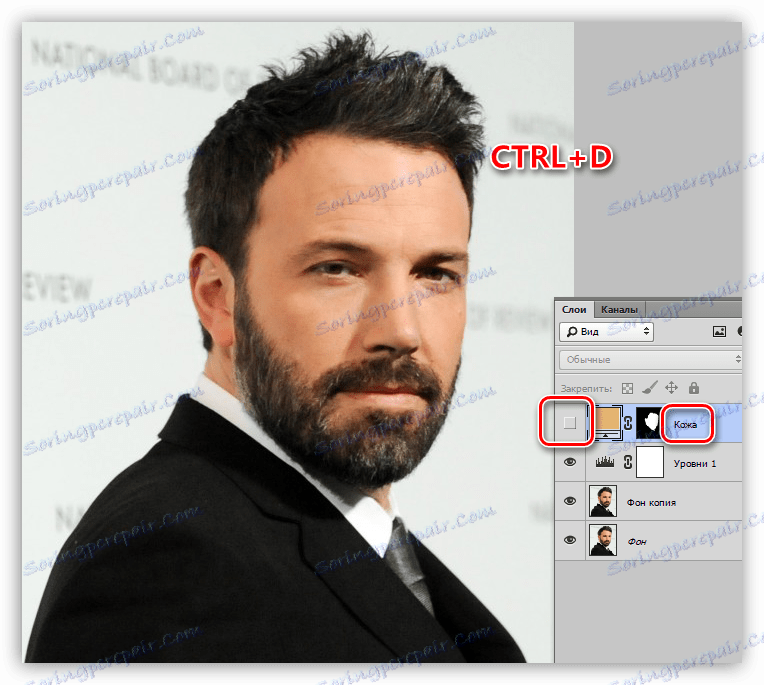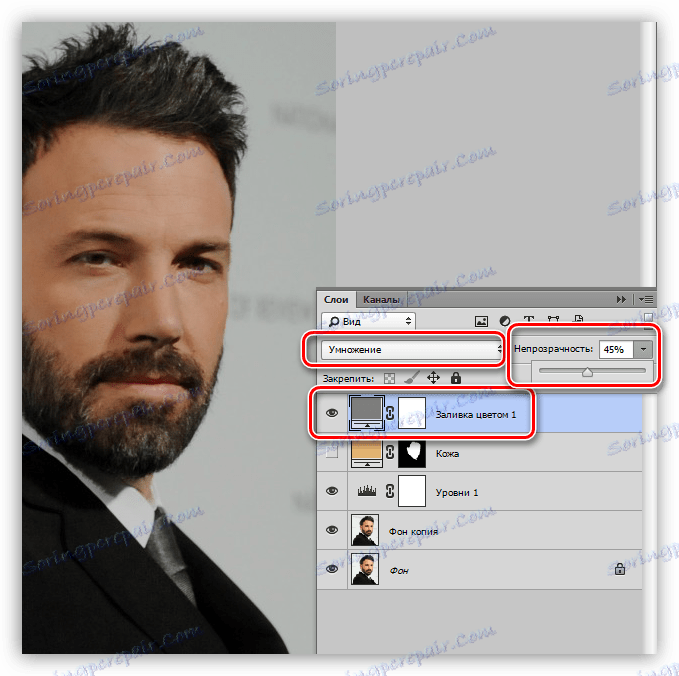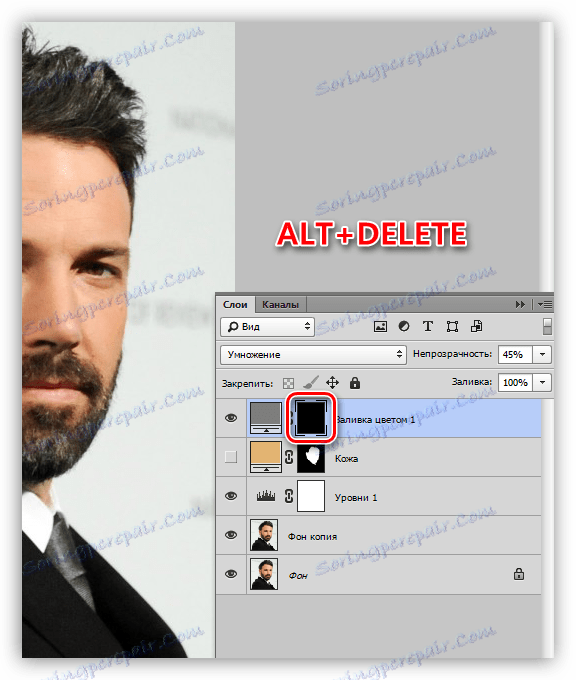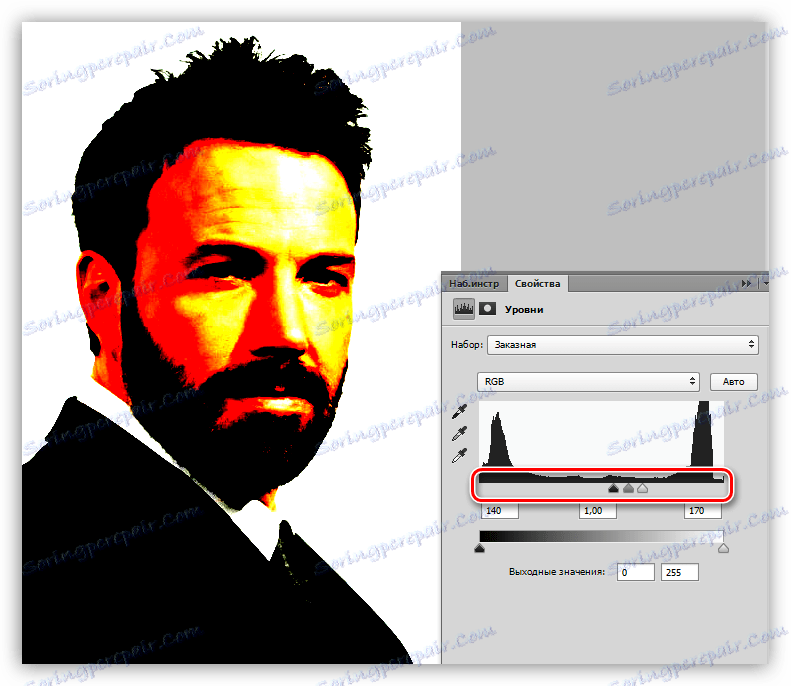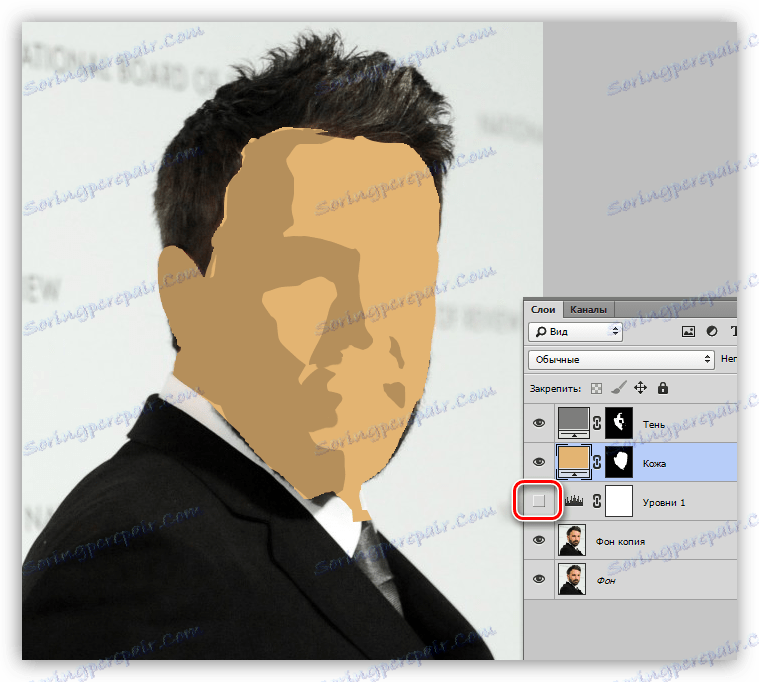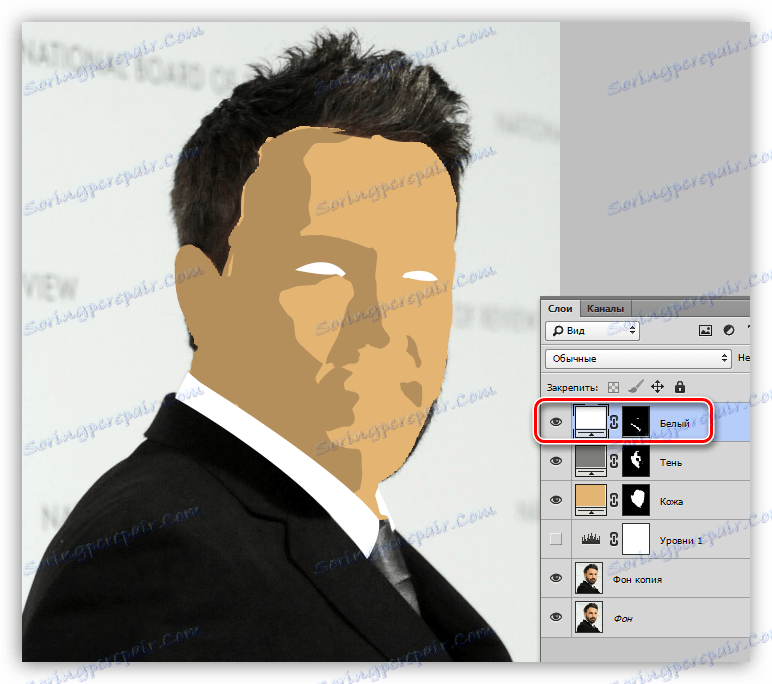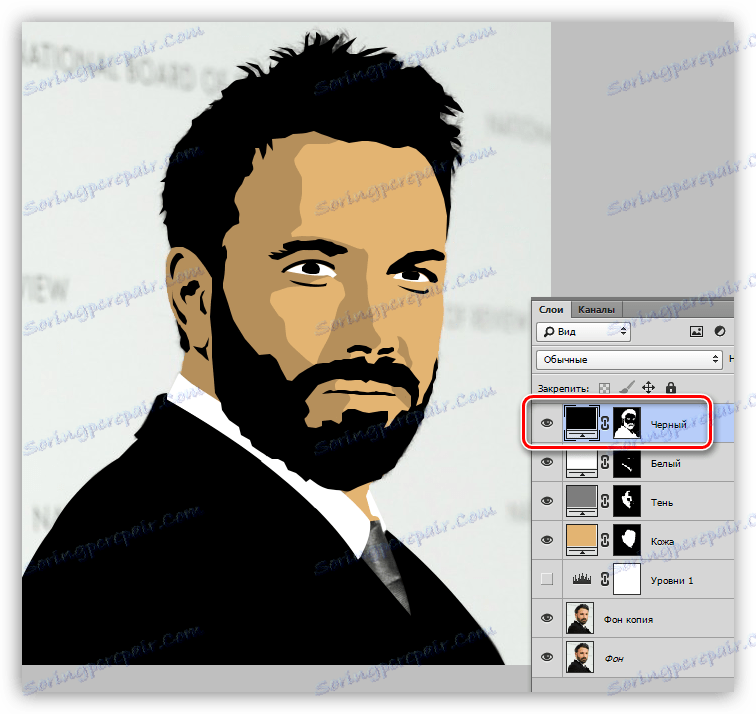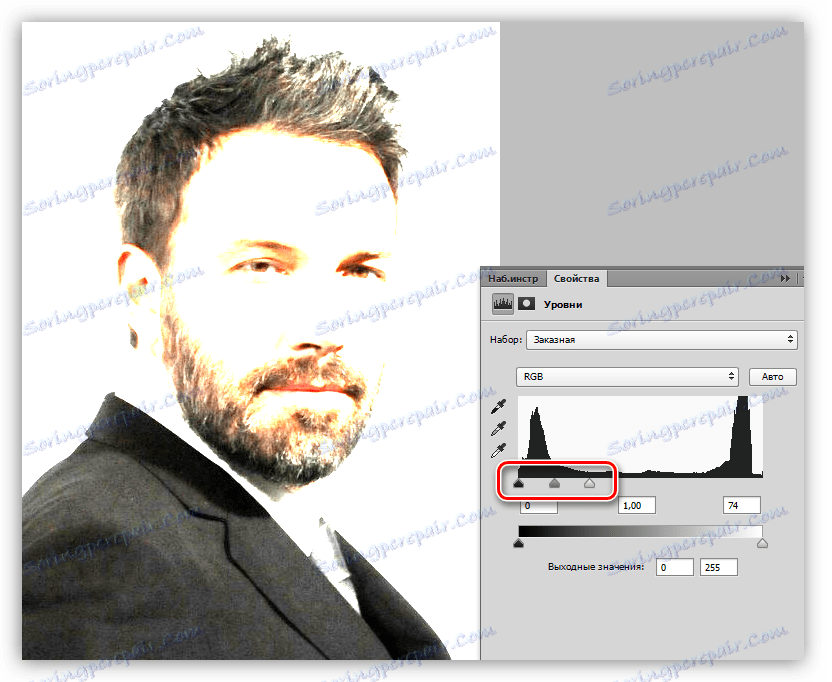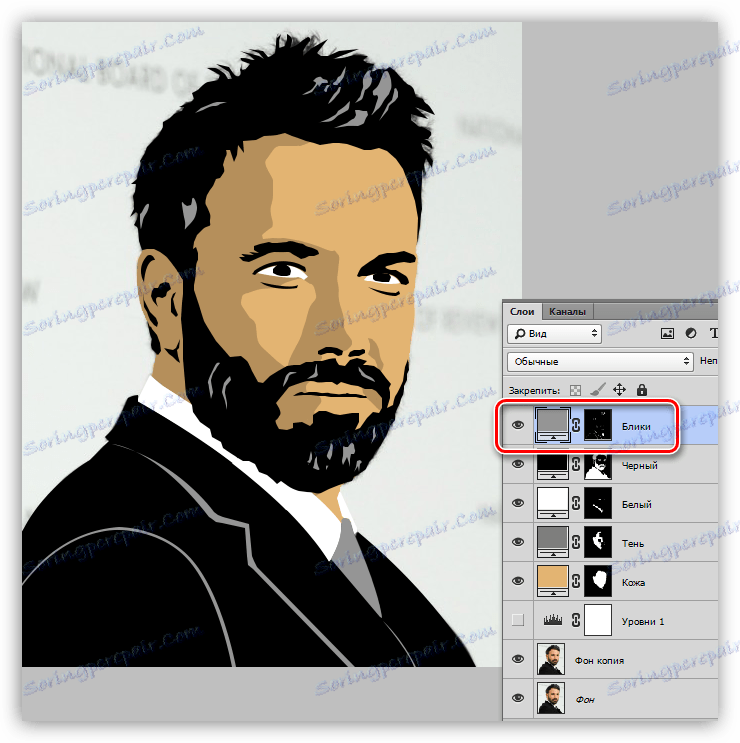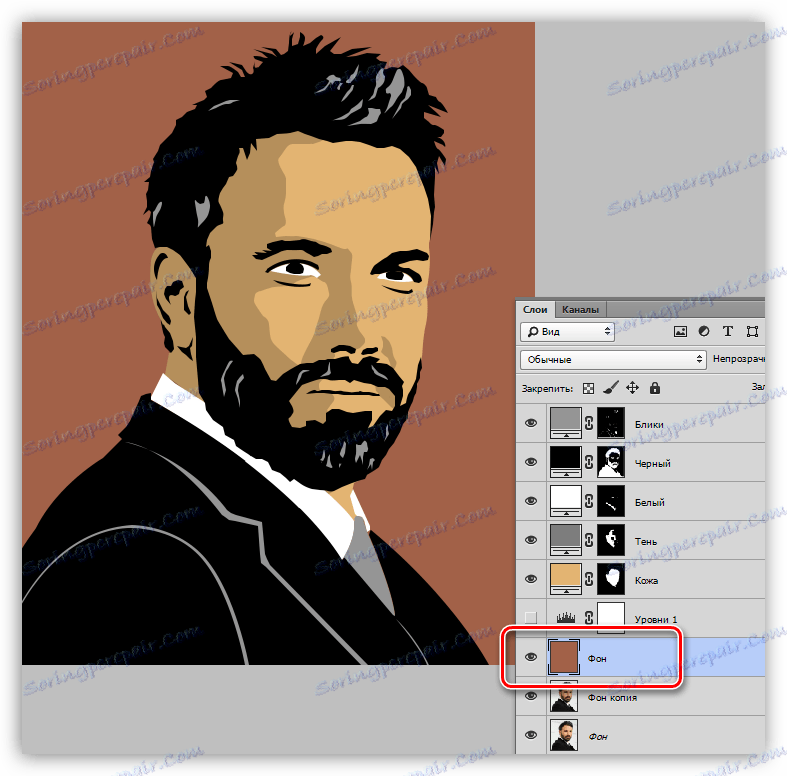Izradite crtićni okvir s fotografije u Photoshopu
Slikane fotografije izrađene ručno, izgledaju zanimljivo. Takve su slike jedinstvene i uvijek će biti u modi.
Uz neke vještine i ustrajnost, možete izraditi sliku sa slikama iz bilo koje fotografije. Istodobno, ne morate se moći izvući, samo trebate imati Photoshop i nekoliko sati slobodnog vremena na dohvat ruke.
U ovoj lekciji izradit ćemo takvu fotografiju pomoću izvora, alata Pen i dvije vrste korektivnih slojeva.
Izrada crtežne fotografije
Nisu sve fotografije jednako dobre za izradu crtičnog efekta. Najbolje su slike pogodne za ljude s izraženim sjenama, konturama, blještanjem.
Pouka će biti izgrađena oko ove vrste fotografije poznatog glumca:

Preobrazba slike u crtani film događa se u dvije etape - pripremu i bojanje.
Priprema
Priprema se sastoji u odabiru boja za rad, za koje morate podijeliti sliku u određene zone.
Da bismo postigli željeni učinak, podijelit ćemo sliku na sljedeći način:
- Koža. Za kožu, odaberite nijansu s numeričkom vrijednošću e3b472 .
- Sjena je siva boja 7d7d7d .
- Kosa, brada, nošnja i ona područja koja definiraju obrise lica bit će apsolutno crna - 000000 .
- Košuljačka košulja i oči trebaju biti bijele - FFFFFF .
- Svjetlucanje mora biti malo svjetlije. HEX kod je 959595 .
- Pozadina - a26148 .

Instrument koji ćemo danas raditi jest Pen . Ako postoje poteškoće s njom, pročitajte članak na našoj web stranici.
Pouka: Alat za olovku u Photoshopu - teorija i praksa
išaranost
Bit stvaranja crtane fotografije je da udare gore navedene zone s "Perot", a zatim ga ispunite odgovarajućom bojom. Za praktičnost uređivanja rezultirajućih slojeva koristimo jedan trik: umjesto uobičajenog popunjavanja primijenimo sloj prilagodbe "boja" , a mi ćemo urediti masku.
Počnimo bojiti gospodina Afflecka.
- Napravite kopiju izvorne slike.
![Napravite kopiju izvornog sloja kako biste stvorili fotografiju s crtićima u Photoshopu]()
- Odmah kreirajte korektivni sloj "Razine" , postat će vam praktično kasnije.
![Izradite korektivni sloj za stvaranje fotografije crtića u Photoshopu]()
- Nanesite sloj prilagodbe "Boja"
![Korektivni sloj Boja za izradu fotografije crtića u Photoshopu]()
u postavkama koje propisujemo željenu hladovinu.
![Podešavanje podešavanja sloja Boja za stvaranje fotografije crtića u Photoshopu]()
- Pritisnite tipku D na tipkovnici i tako resetirajte boje (glavni i pozadinski) prema zadanim vrijednostima.
![Vraćanje boja na zadane vrijednosti u programu Photoshop]()
- Idite na masku sloja za podešavanje "Boja" i pritisnite kombinaciju tipki ALT + DELETE . Ta će radnja ispuniti masku crnom i potpuno sakriti ispunu.
![Ispuni masu prilagodbe maske Boja u crnom u Photoshopu]()
- Vrijeme je za početak obrisa kože s "Pen" . Aktivirajte alat i stvorite put. Imajte na umu da moramo odabrati sva područja, uključujući i uho.
![Obris alat Pen za izradu fotografije crtića u Photoshopu]()
- Da biste pretvorili put do odabira, pritisnite CTRL + ENTER .
![Pretvorite radni put do odabira u programu Photoshop]()
- Dok je na maski sloja za prilagodbu "Boja" , pritisnite CTRL + DELETE , ispunjavajući odabir bijele boje. U tom slučaju, odgovarajući odjeljak postaje vidljiv.
![Popunite dio maske s bijelom bojom prilikom izrade fotografije crtanih filmova u Photoshopu]()
- Uklonite odabir s vrućim tipkama CTRL + D i kliknite oko u blizini sloja, uklanjajući vidljivost. Dajmo ovaj element nazivom "Skin" .
![Uklonite vidljivost i preimenujte sloj u Photoshopu]()
- Primijenite drugi sloj "Boja" . U sastavu smo stavili sjenu prema tome. Način miješanja treba promijeniti u "Pomnožiti" i smanjiti neprozirnost na 40-50% . Ta se vrijednost može promijeniti u budućnosti.
![Stvorite novi sloj prilagodbe Boja prilikom izrade fotografije crtića u Photoshopu]()
- Idite na masku sloja i ispunite ga crnom bojom ( ALT + DELETE ).
![Ispunite masku s crnim bojama kako biste stvorili crtićnu fotografiju u Foshopu]()
- Kao što se sjećate, stvorili smo pomoćni sloj "Razine" . Sada će nam pomoći pri crtanju sjene. Dvaput kliknite na LMC u minijaturnom sloju i klizači čine zamagljenim područjima izraženijima.
![Razina prilagodbe prilagodbe pri stvaranju fotografije crtića u Photoshopu]()
- Opet, postajemo na maski sloja s sjenom, a mi crtamo odgovarajuće dijelove oko olovke. Nakon izrade konture, ponovite radnje s ispunom. Na kraju, isključite "Razine" .
![Rezultat prikazivanja sjene fotografije crtanih filmova u Photoshopu]()
- Sljedeći korak je opisivanje bijelih elemenata naše fotografije crtića. Algoritam djelovanja je isti kao u slučaju kože.
![Crtanje bijele površine pri stvaranju fotografije crtića u Photoshopu]()
- Ponovite postupak s crnim područjima.
![Crtanje crnih dijelova fotografije crtanih filmova u Photoshopu]()
- Zatim slijedi bojanje vrhunaca. Ovdje imamo još jedan sloj s "Razinama" . Pomoću klizača olakšavamo sliku.
![Podešavanje razine prilagodbe Razine za označavanje najvažnijih stavki u programu Photoshop]()
- Napravite novi sloj s ispunom i nacrtajte odsjaj, kravate, obrise jakne.
![Crtanje svjetlucave crtića fotografija u Photoshopu]()
- Ostaje samo dodati pozadinu našoj fotografiji crtanih filmova. Sada idite na izvornu kopiju i stvorite novi sloj. Ispunite ga bojom, definiranom paletom.
![Stvaranje pozadine za fotografiju crtanih filmova u Photoshopu]()
- Nedostaci i "pogreške" mogu se ispraviti radom četke na maski odgovarajućeg sloja. Bijela četka dodaje zakrpe na područje, a crna uklanja.
Rezultat našeg rada je sljedeći:

Kao što vidite, ne postoji ništa teško u stvaranju crtane fotografije u Photoshopu. Ovaj je rad zanimljiv, međutim, vrlo je naporan. Prva fotografija može potrajati nekoliko sati. S iskustvom dolazi do razumijevanja kako bi lik trebao izgledati na takvom okviru i, prema tome, brzina obrade će se povećati.
Obavezno proučavajte lekciju na alatu Pen , vježbajte u obrisima obrisa, a crtež takvih slika neće uzrokovati poteškoće. Sretno u svom poslu.